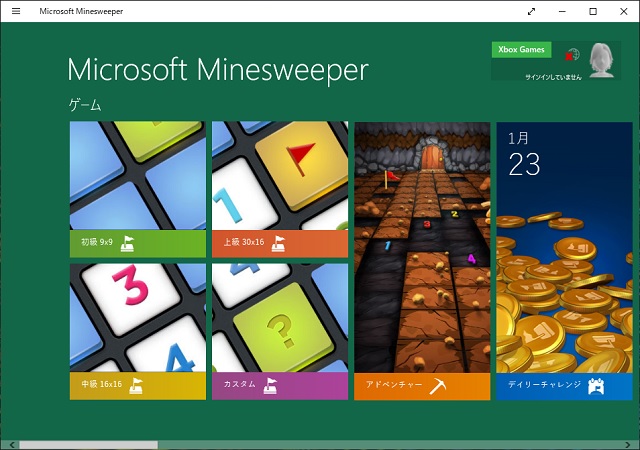Windows10で無料で遊べるゲーム「Microsoft Minesweeper」や「Microsoft Solitaire Collection」などを起動した場合に「もう一度実行してください サーバー側に問題が発生しました。しばらくお待ちください。エラー コードは 0xC03F300D です。」が表示された場合の対処法を備忘録的に投稿しておきます。
原因はサーバー側のトラブル?
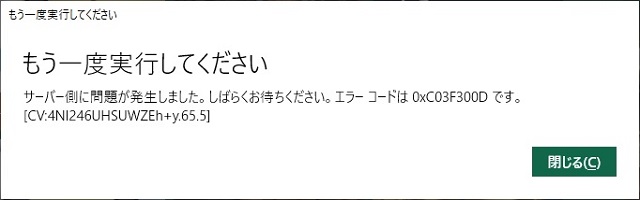
Windows10の無料ゲーム「Microsoft Minesweeper」や「Microsoft Solitaire Collection」などを起動した場合、サインイン画面が表示され、認証後にメッセージ「もう一度実行してください サーバー側に問題が発生しました。しばらくお待ちください。エラー コードは 0xC03F300D です。」が表示される場合があります。
原因は、サーバー側でトラブルが発生している可能性があり、Windows10側で何を操作しても解決することはありません。
対処としては待つことしかありません。サインインに失敗しているだけなのでゲーム自体は行うことができます。ゲームデータもWindows10側に保存されているので、前回の続きを行うことも可能です。
アンインストールしない方が良い
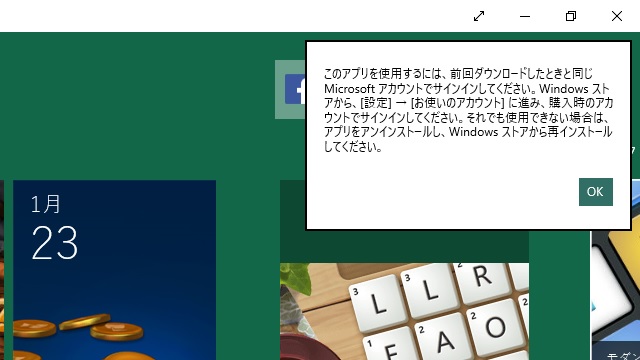
エラーメッセージが表示された後に、ゲームのタイトル画面に上のような「このアプリを使用するには、前回ダウンロードした時と同じMicrosoft アカウントでサインインしてください。Windowsストアから[設定]→[お使いのアカウント]に進み、購入時のアカウントでサインインしてください。それでも使用できない場合は、アプリをアンインストールし、Windows ストアから再インストールしてください。」が表示される場合があります。
サーバー側でトラブルが発生している状態でメッセージの通りに、アプリをアンインストールすると、今度はインストールできなくなります。
サーバー側のトラブルが解決するまで、待つ方が得策です。
ゲームはプレイ可能
サーバー側のトラブルでサインインできない状態でも、ゲームをプレイすることは可能なので、無理にエラーを解決せずにプレイをしても構いません。「Microsoft Minesweeper」や「Microsoft Solitaire Collection」などのゲームのデータは、ローカル(Windows10側)にも保存されています。
次回正常にサインインできた場合に、次のような「データの保存を選択」画面が表示されるので「ローカルを使う」を選択することで、サインインできなかった間に更新されたゲームを使って続行することができます。
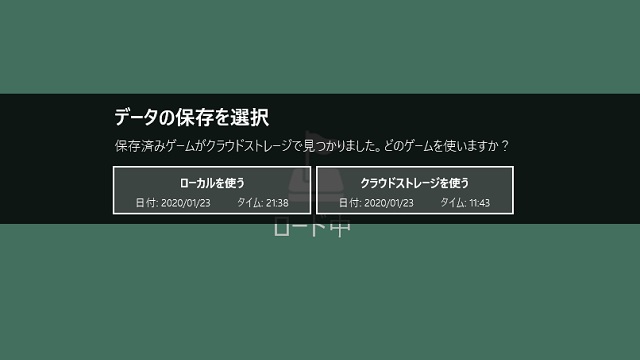
この画面で「クラウドストレージを使う」を選択すると、前の状態に戻ってしまう可能性があるので注意が必要です。
まとめ
Windows10のゲームを実行している場合に、サインインする際に「もう一度実行してください サーバー側に問題が発生しました。しばらくお待ちください。エラー コードは 0xC03F300D です。」が表示された場合には、無理に解決しない方が得策です。
原因はサーバー側にあることが多いので、Windows10の設定などで解決する可能性は低いです。
トラブル中でも、ゲームの続きなどをプレイすることは可能でデータなどはWindows10に保存されていきます。
次回サーバー側のトラブルが復帰した場合に「データの保存を選択」画面が表示されるため、日付を確認して新しいデータを選択することで、トラブル中にプレイした続きをすることができます。
「Microsoft Minesweeper」や「Microsoft Solitaire Collection」などのゲームでエラー コードは 0xC03F300Dが表示されて困っている人の参考になれば幸いです。
スポンサーリンク
最後までご覧いただき、ありがとうございます。